在 Excel 中轻松创建矩阵气泡图
Kutools for Excel
为 Excel 增添 300 多种
强大功能
矩阵气泡图常用于在 Excel 中显示具有更多数据系列的数据。如果您想在 Excel 中创建矩阵气泡图,这里强烈推荐使用Kutools for Excel的 矩阵气泡图工具。通过此功能,只需几次点击即可创建矩阵气泡图。
在 Excel 中轻松创建矩阵气泡图
假设您想根据如下截图所示的数据创建一个矩阵气泡图,请按照以下步骤在 Excel 中创建矩阵气泡图。
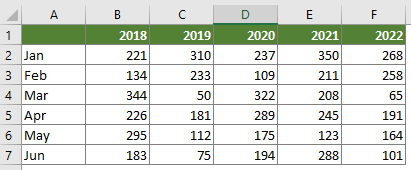
1. 点击 Kutools > 图表 > 差异对比 > 矩阵气泡图。提示:您也可以提前选择数据区域,然后启用该功能。

2. 在弹出的矩阵气泡图对话框中,请按如下配置。
注意:如果您在步骤 1 中选择了数据区域,则数据区域将自动显示在数据区域框中。
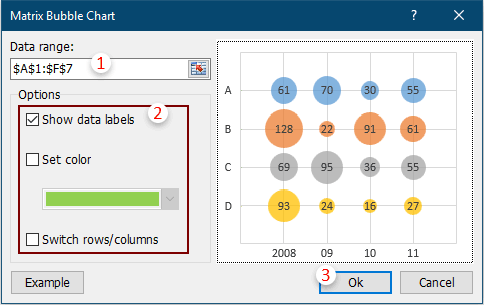
注意:
现在矩阵气泡图已在当前工作表中创建。
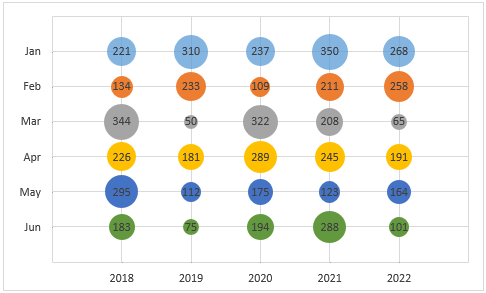
注意:在 Excel 2007 和 2010 中创建矩阵气泡图时,图表中的 x 和 y 轴值不会随单元格值动态变化。
提示:
更改气泡大小
通常,气泡大小会缩放至 50%。如果您想更改气泡大小,请按照以下步骤操作。
1. 右键单击图表中的任意气泡,然后从上下文菜单中选择设置数据标签格式。
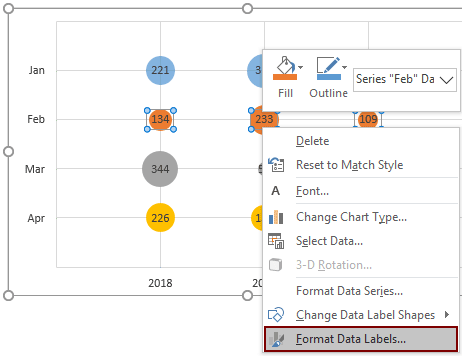
2. 在打开的设置数据系列格式窗格中,输入新的气泡大小到缩放气泡大小至框中以满足您的需求。
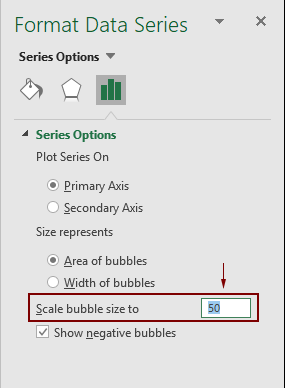
推荐的生产力工具
Office Tab:在 Microsoft Office 中使用便捷的标签页,就像 Chrome、Firefox 和新版 Edge 浏览器一样。通过标签轻松切换文档 —— 不再有杂乱的窗口。了解更多...
Kutools for Outlook:Kutools for Outlook 为 Microsoft Outlook 2010–2024(及更高版本)以及 Microsoft 365 提供 100 多种强大功能,帮助您简化邮件管理并提高生产力。了解更多...
Kutools for Excel
Kutools for Excel 提供 300 多种高级功能,帮助您简化在 Excel 2010 – 2024 和 Microsoft 365 中的工作。上述功能只是众多节省时间的工具之一。

